신협은 농협과 함께 가장 대표적인 상호금융조합 금융기관입니다. 각 지역마다 쉽게 찾아볼 수 생활 밀착은행이죠. 2금융권으로 분류되기는 하지만, 많은 분들이 이용하고 있고 인터넷뱅킹 시스템도 상당히 잘 되어있습니다.
이번 글에서는 신협의 인터넷뱅킹 바로가기 주소 (바로 아래 첨부) 및 컴퓨터나 모바일에서 따로 인터넷 창을 실행하지 않고 바로 접속할 수 있는 바로가기 메뉴 만드는 법, 그리고 처음이신 분들을 위해 인터넷뱅킹 신청하는 방법에 대해서 짧고 굵게 정리해 드리겠습니다.
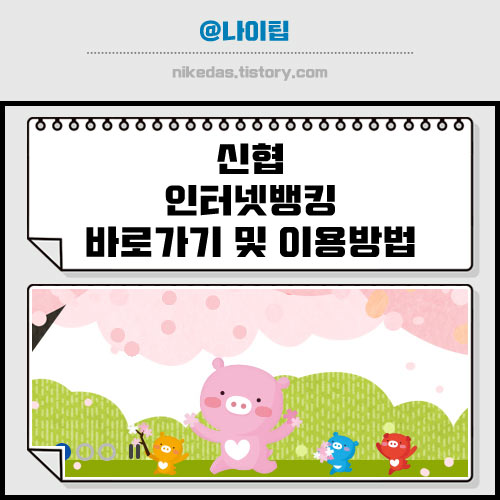
신협 인터넷뱅킹 신청방법
아직 신협에서 인터넷뱅킹을 신청하지 않은 분들은 먼저 가까운 신협에 방문하여 가입을 하셔야 합니다. 인터넷뱅킹을 사용하려면 처음에는 무조건 지점에 방문해야 가능하고 비대면이나 전화로는 신청할 수 없으세요. 다음과 같은 절차로 진행됩니다.
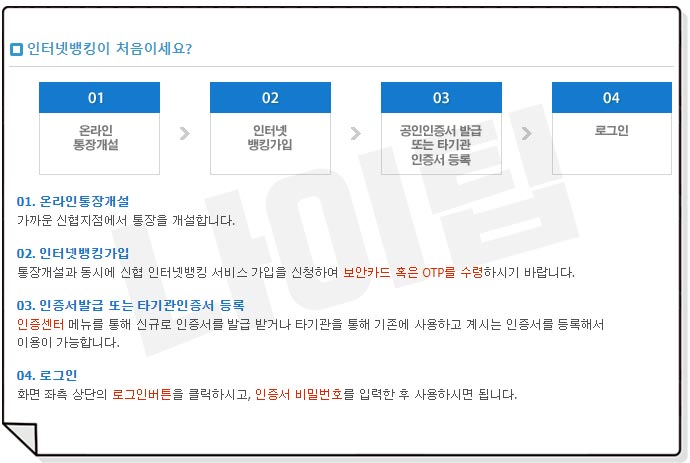
신협 인터넷뱅킹 신청 절차
1. 온라인 통장개설
- 현재 거주 또는 직장에 가까운 신협지점에 방문하여 통장을 개설합니다.
- (단, 통장 개설은 인터넷으로도 가능합니다)
2. 인터넷뱅킹 신청
- 통장개설과 함께 바로 인터넷뱅킹을 신청합니다.
- 이때, 인터넷뱅킹 사용을 위한 보안카드 또는 OTP를 받게됩니다. (선택 가능, OTP는 발급 비용 발생)
- 방문 지점에서는 여기까지만 하면 완료
3. 공동인증서 발급 및 타은행 등록
- 인터넷뱅킹을 하려면 공동인증서(금융인증서)가 필수이니 공동인증서가 없다면 새로 발급을 하고 타은행에서 발급받은 공동인증서가 있다면 신협에 등록을 합니다.
4. 로그인 후 사용
- PC의 신협 인터넷뱅킹에 접속하여 로그인 또는 모바일에서 신협 앱을 다운로드하여 로그인 후 사용합니다.
위의 과정에서 공동인증서나 금융인증서의 발급 및 등록, 이동, 복사와 같은 것에 대해서 할 줄 모르신다면, 아래 잘 정리된 글이 있으니 참고해 주세요. 참고로 모든 인터넷뱅킹은 본인인증이 필수이기 때문에 자신의 휴대폰으로 인증을 해야 이용이 가능합니다.
공동인증서 등록 및 발급 방법
▶ 쉽게 알아보기
신협 인터넷뱅킹 바로가기
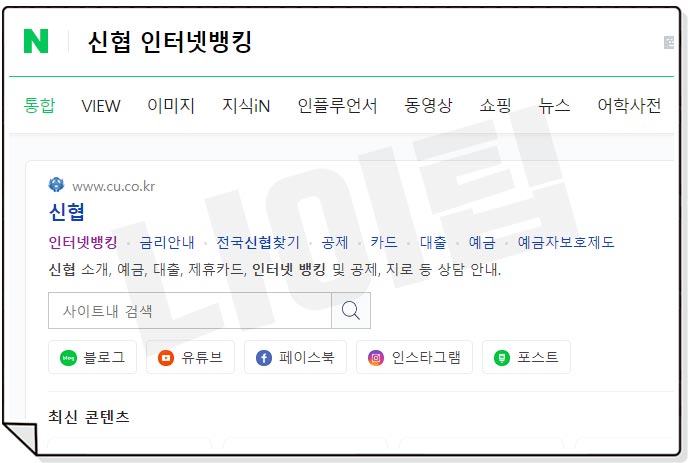
신협 인터넷뱅킹에 접속하는 제일 간단한 방법은 네이버, 다음 등의 검색 사이트에서 [신협 인터넷뱅킹]으로 검색을 하면 정확한 사이트 바로가기가 나옵니다. (워낙 사칭 사이트가 많으니 주의해야 합니다)
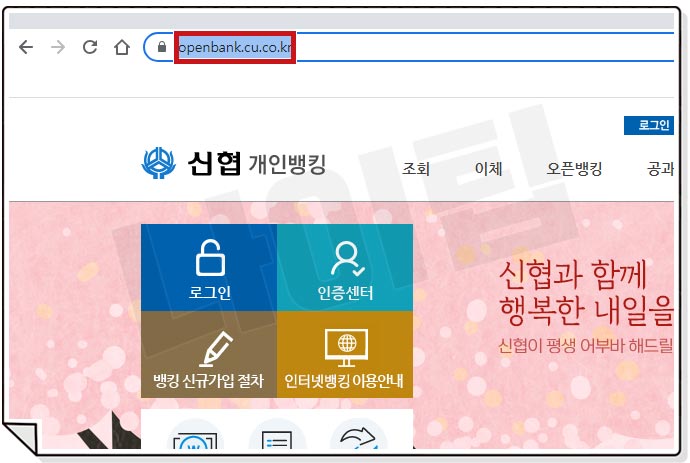
아니면 주소창에 [openbank.cu.co.kr] 주소를 직접 입력하여 접속하는 것도 좋습니다. 이게 제일 안전하게 접속할 수 있는 방법인데요. 아래 정확한 링크 주소 남겨드릴 테니 귀찮으신 분들은 참고해 주세요.
그럼 사용하고 있는 컴퓨터나 핸드폰에서 바로 접속할 수 있는 바로가기 설치를 위하여 신협 인터넷뱅킹 사이트에 접속을 해보겠습니다. 아래 주소를 통해서 바로 입장하시면 됩니다. 말씀드린 것처럼 인터넷뱅킹은 회원가입 및 본인인증 후에 사용이 가능합니다.
인터넷뱅킹 바로가기
▶ 접속하기
당일입금 소액대출 알아보려면?
- 무직자도 가능, 최대 500만원, 직업과 소득관계없이 본인명의 휴대폰 있으면 신청 가능
- [자세한 신청 정보 확인]
크롬 바로가기 설치 방법
자신의 컴퓨터 바탕화면에 쉽게 바로가기 메뉴를 만들 수 있습니다. 크롬에서 바로가기 설치 방법은 아래 과정대로 따라 하시면 됩니다. (매우 간단해요)
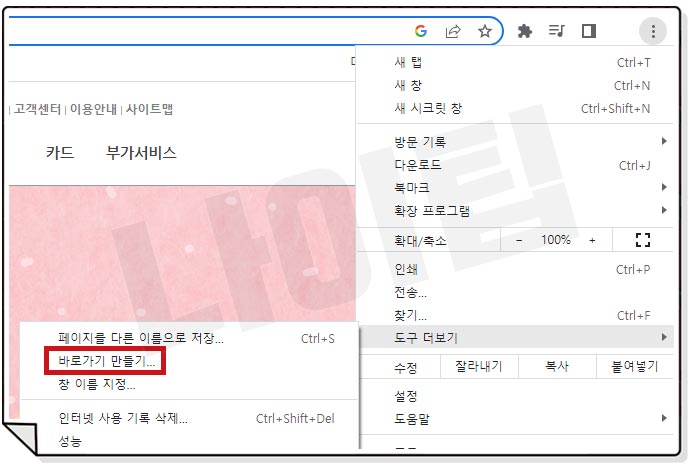
현재 크롬이라는 브라우저를 사용 중인 경우입니다. 우선 신협 인터넷뱅킹 사이트에 접속합니다. 그리고 오른쪽 위의 점 세 개 버튼을 누릅니다. 아래 팝업 메뉴가 나오면 [도구 더보기 > 바로가기 만들기]를 차례대로 눌러주세요.
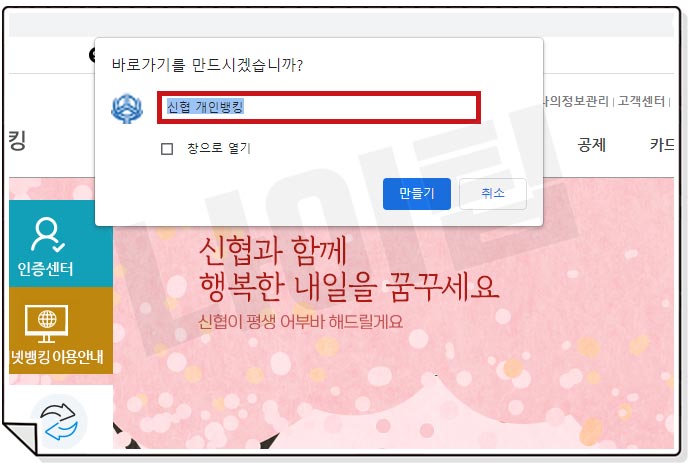
위에 [바로가기를 만드시겠습니까?]라는 문구가 나옵니다. 원하는 메뉴 이름을 적어주시고 만들기 버튼을 눌러주세요.
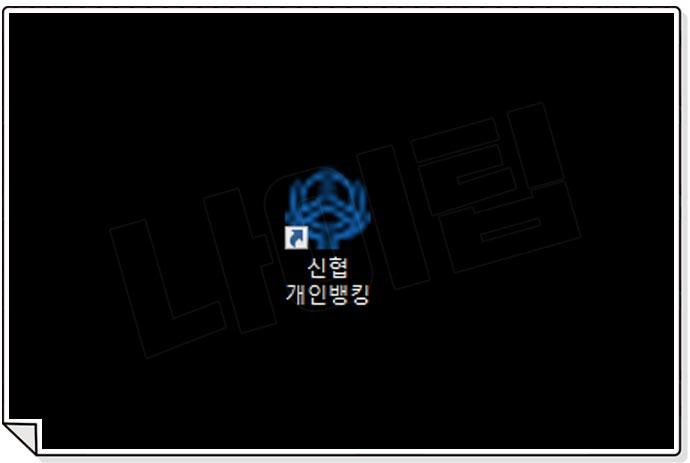
그럼 이렇게 바탕화면에 신협 인터넷뱅킹 바로가기가 생성되었습니다. 이제 인터넷 창을 따로 열지 않고도 바탕화면에 있는 이 아이콘을 누르면 신협에 접속할 수 있습니다.
무직자, 대학생, 주부, 저소득자 간편소액대출 정보
▶ 당일신청 및 입금, 한도 알아보기
엣지 바로가기 설치 방법
크롬 브라우저가 아닌 분들은 윈도우에 기본으로 설치되어 있는 엣지 브라우저를 사용하고 계신 분들일 겁니다. 엣지에서는 다음과 같은 방법으로 바로가기를 만들 수 있습니다.

윈도우 바탕화면의 빈 곳에 마우스 커서를 위치하고 마우스 오른쪽 버튼을 눌러주세요. 그리고 [새로 만들기 > 바로가기] 순서대로 누릅니다.
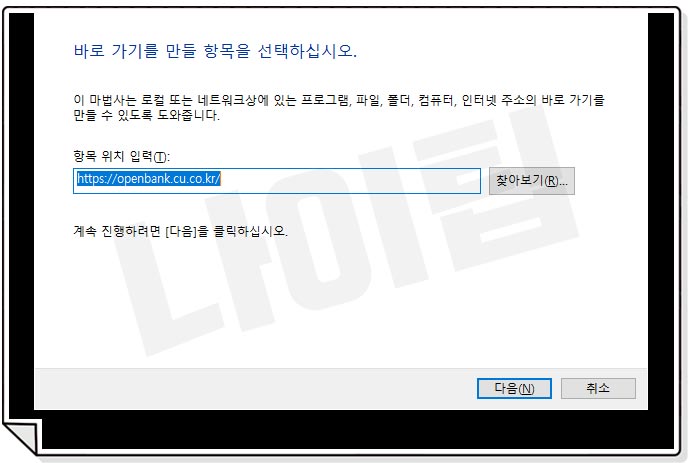
항목 위치 입력란에 신협 인터넷뱅킹 주소(https://openbank.cu.co.kr)를 입력합니다.
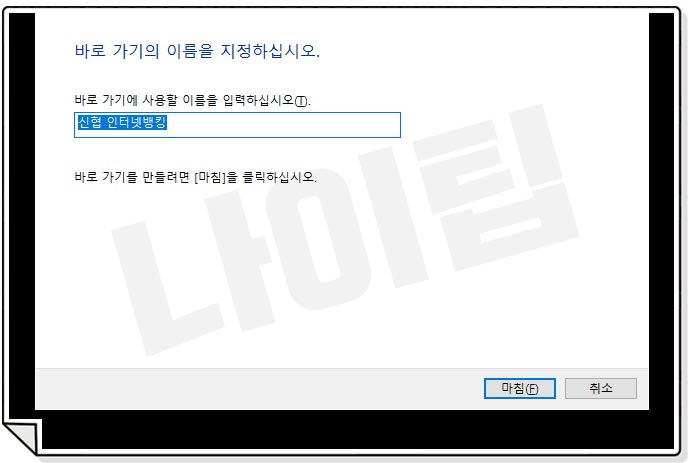
원하는 이름으로 바꿔줍니다.
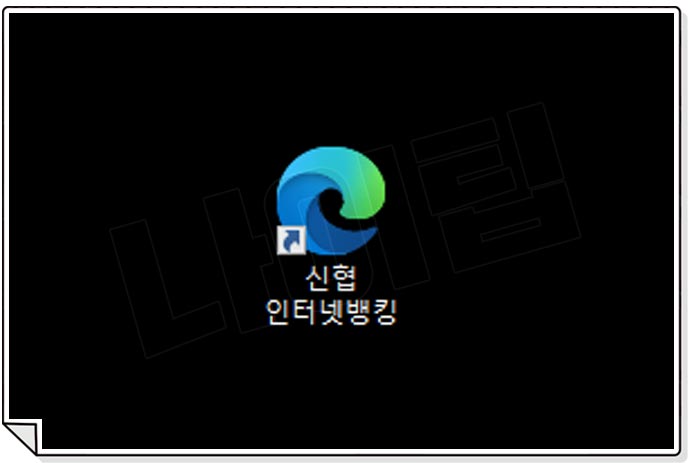
그럼 윈도우 바탕화면에 앞서 본 디자인과 다른 엣지의 바로가기 아이콘이 생성됩니다. 이 아이콘을 누르면 바로 신협에 접속할 수 있습니다.
모바일 신협 인터넷뱅킹 바로가기
핸드폰에서 인터넷뱅킹을 이용하려면 신협의 전용 앱을 설치해야 합니다. 방법은 매우 간단합니다. 아래 링크를 통해 자신의 기종에 맞는 버전으로 설치하여 이용하면 됩니다.
신협ON뱅크 다운로드 바로가기
요즘은 이 모바일에서 대부분 필요한 일을 보기 때문에 꼭 설치하여 사용해 보시기 바랍니다. 익숙해지면 정말 편하니까요. 기타 필요한 내용을 첨부하였으니 함께 읽어보시기 바랍니다.
신협 인터넷뱅킹 이용 전 필수 내용
▶ 확인하기
